
- •Создание структуры сайта Создание главной страницы
- •Подключение бд
- •Создание новостной ленты
- •Авторизация пользователя
- •Кодирование главной страницы
- •Создание панели навигации
- •Карта сайта
- •Наполнение сайта Создание новой страницы содержимого на основе MasterPage (Главной страницы).
- •Просмотр информации о товаре или услуге.
- •Создание страницы список выставок
- •Гостевая книга
- •Создание страницы регистрации
Просмотр информации о товаре или услуге.
Создадим страницу для поиска и просмотра информации о картине.
Предварительно создайте следующие запросы:
Запрос 1 с именем Q_picture_Sell
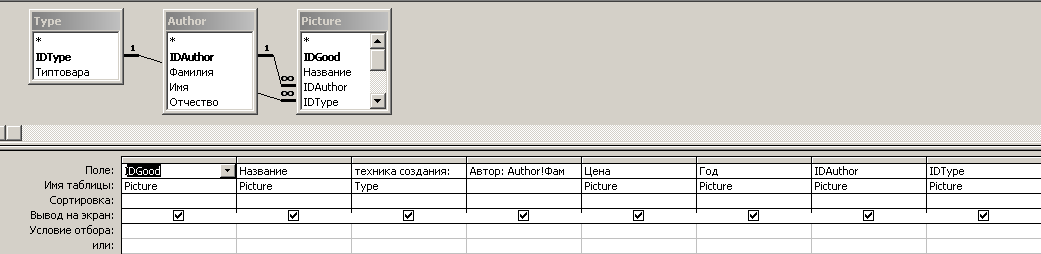
Запрос 2 с именем Q_Autor, объединяющий поля фамилия, имя и отчество автора.
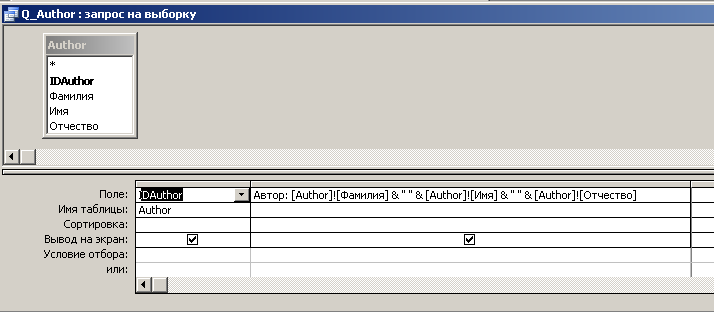
Откройте, созданную ранее страницу содержимого (пустую)
Создайте таблицу, состоящую из 2-х строк. Первая строка имеет две ячейки, вторая одну. Таблица используется для выравнивания расположения элементов.
В первой строке таблицы расположите два ЭУ DropDownList для выбора техники создания и автора. Во второй строке расположите 3 кнопки, как указано на рисунке.

Настройте ЭУ DropDownList1 для отображения техники создания (таблица Type).
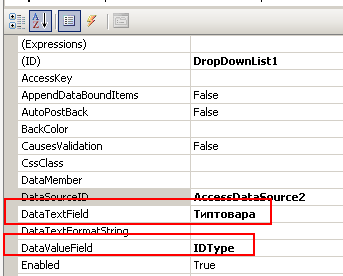
Настройте ЭУ DropDownList2 для отображения автора (запрос Q_Autor).

Ниже таблицы добавьте на нее ЭУ GridView раздела Date панели инструментов ToolBox.
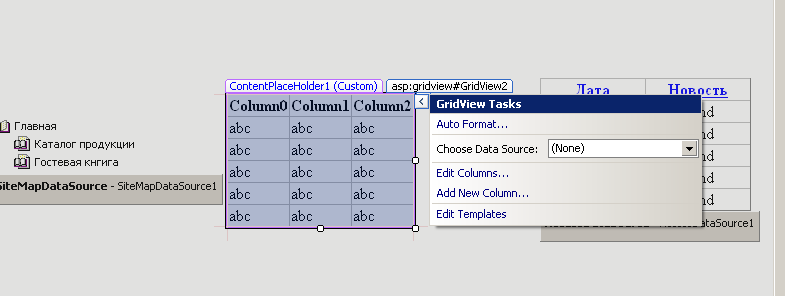
Настройте источник данных, указав созданный ранее запрос Q_picture_Sell, включите все поля.
Настройте GridView, добавив возможность сортировки , выбора и постраничного просмотра.
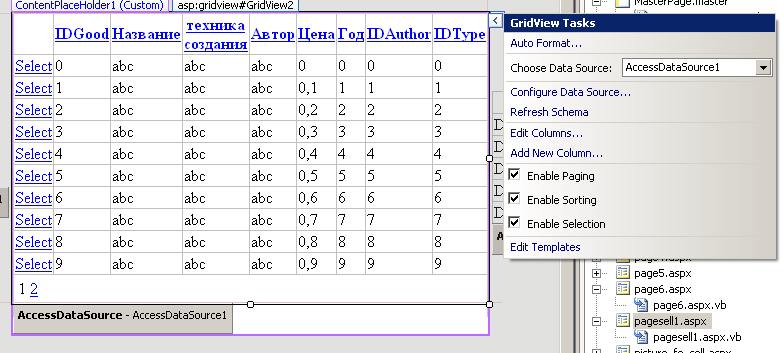
Отредактируйте столбцы (Edit Columns).
Измените подпись кнопки выбора.
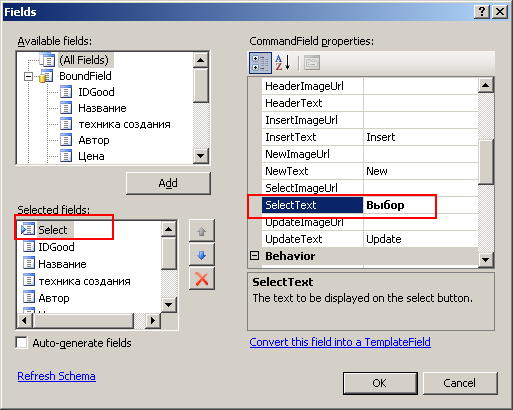
Спрячьте часть столбцов, установив свойство Visible в положение False.
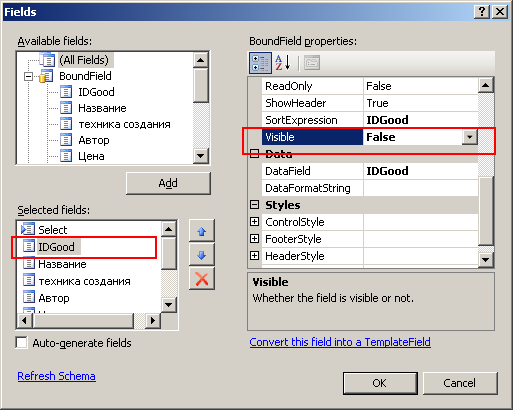
Результат работы представлен на рисунке.

Обратите внимание, что к ЭУ GridView привязан источник с именем AccessDataSource1. В моем примере имя ЭУ, используемого для отображения списка картин - GridView2.
Кодирование страницы
Кнопка <Поиск по автору>

Кнопка <Поиск по виду>

Кнопка <Поиск по виду и автору>
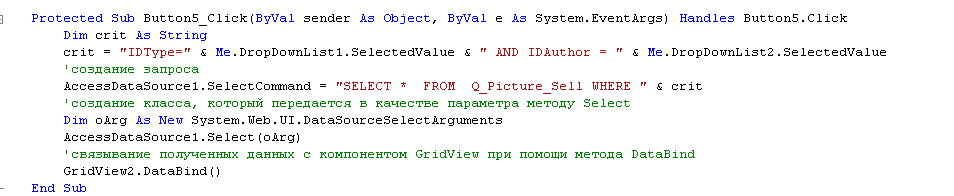
Возможно добавление кнопки <Сброс>, позволяющей отображать все записи.

Пример готовой страницы, представлен на рисунке

Перенаправление на страницу с подробной информацией о картине.
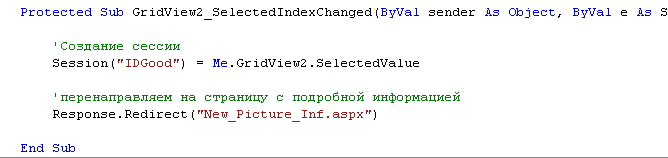
Страница подробная информация о картине.
Создайте новую страницу содержимого.
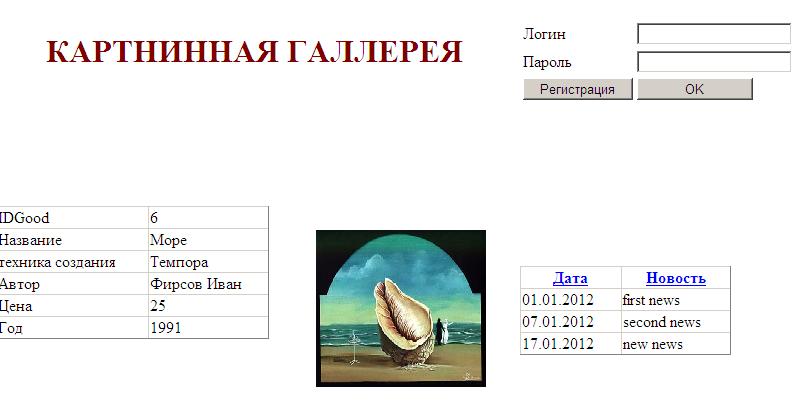
Для выравнивания элементов добавьте таблицу, состоящую из двух ячеек.
В первой ячейке расположите ЭУ DetailsView с именем DetailsView1 для отображения подробной информации о картине.
Во второй ячейке расположите ЭУ Image с именем Image1 для отображения изображения картины.
Кодирование страницы.
Imports System.Data.OleDb
Partial Class new_picture_Inf
Inherits System.Web.UI.Page
Protected Sub Page_Load(ByVal sender As Object, ByVal e As System.EventArgs) Handles Me.Load
' получение кода картины из сессии
Dim IDPicture As Integer = Convert.ToInt32(Session("IDGood"))
'Заполнение ЭУ GridView
AccessDataSource1.SelectCommand = "SELECT * FROM Q_picture WHERE IDGood=" & IDPicture
'создание класса, который передается в качестве параметра методу Select
Dim oArg As New System.Web.UI.DataSourceSelectArguments
AccessDataSource1.Select(oArg)
'связывание полученных данных с компонентом GridView при помощи метода DataBind
DetailsView1.DataBind()
'=======================
'Отображение рисунка при помощи ЭУ Image
Dim myphoto As String
' Строка подключения:
Dim СтрокаПодкл As String = "Provider=Microsoft.Jet.OLEDB.4.0;Data Source=" & Server.MapPath("Web.mdb")
' Создание экземпляра объекта Connection
Dim CONNECTION = New OleDbConnection(СтрокаПодкл)
CONNECTION.Open()
' Строка SQL-запроса для проверки имени и пароля:
Dim SQL_запрос As String = "SELECT Фото FROM Picture WHERE (idgood =" & IDPicture & " )"
' Создание объекта Command с заданием SQL-запроса:
Dim COMMAND As New OleDbCommand
COMMAND.CommandText = SQL_запрос
COMMAND.Connection = CONNECTION
Dim DATAREADER As OleDbDataReader
DATAREADER = COMMAND.ExecuteReader
If DATAREADER.Read = True Then
'определение значения поля
myphoto = DATAREADER.GetValue(0)
End If
CONNECTION.Close()
Me.Image1.ImageUrl = myphoto
End Sub
End Class
